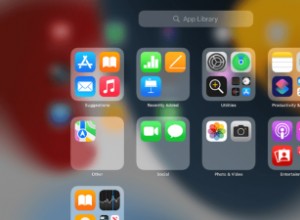مع إصدار iOS 14.5 و tvOS 14.5 ، يمكن لمستخدمي Apple الآن توصيل وحدات التحكم PS5 DualSense و Xbox Series X بجهاز iPhone و iPad و Apple TV. استمر في القراءة لتتعلم كيف يعمل.

منذ iOS 13 و tvOS 13 ، تمكن المستخدمون من توصيل وحدات التحكم الشائعة بوحدة التحكم بـ iPhone أو Apple TV للعب ألعاب Apple Arcade وألعاب iOS الأخرى ، بدلاً من الاضطرار إلى إنفاق أموال إضافية على وحدات التحكم المتوافقة مع MFi.
تقدم أحدث التحديثات ، iOS 14.5 و tvOS 14.5 ، دعمًا إضافيًا لأحدث وحدات التحكم في الألعاب من Sony و Microsoft ، مما يسمح باستخدام وحدة التحكم PS5 DualSense ووحدة التحكم Xbox Series X مع أجهزة iPhone و iPad.
ترشدك الخطوات التالية خلال عملية إقران وحدة التحكم DualSense أو Series X بجهاز Apple الخاص بك. إذا لم تكن قد قمت بذلك بالفعل ، فستحتاج إلى تحديث iPhone / iPad إلى iOS 14.5 ( الإعدادات> عام> تحديث البرنامج ) أو Apple TV إلى tvOS 14.5 ( الإعدادات -> النظام -> تحديثات البرامج ).
كيفية توصيل وحدة تحكم PS5 DualSense بجهاز iPhone أو iPad
- افتح إعدادات جهاز iOS الخاص بك التطبيق وانتقل إلى Bluetooth .
- في وحدة تحكم DualSense ، اضغط مع الاستمرار على مشاركة زر (بجوار D-Pad ، مع ثلاثة خطوط تشع من الأعلى) و PS زر (بين عصي الإبهام) في نفس الوقت. احتفظ بها لمدة ثلاث ثوانٍ على الأقل ، حتى ترى شريط الضوء يومض باللون الأزرق.
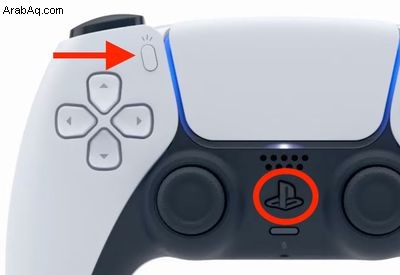
- في iPhone / iPad ، ضمن "أجهزة أخرى" ، انقر على وحدة تحكم PS5 DualSense.
- انقر على إقران .
لحفظ البطارية بمجرد الانتهاء من استخدام وحدة التحكم ، ارجع إلى Bluetooth شاشة الإعدادات وانقر على المعلومات (" i ") بجوار وحدة تحكم PS5 ، ثم انقر على قطع الاتصال أو نسيت هذا الجهاز لإزالته من القائمة.
كيفية توصيل وحدة تحكم Xbox Series X بجهاز iPhone أو iPad
- افتح إعدادات جهاز iOS الخاص بك التطبيق وانتقل إلى Bluetooth .
- في وحدة تحكم Xbox Series X ، اضغط مع الاستمرار على الاقتران الموجود أعلى وحدة التحكم لبضع ثوان.

- في iPhone / iPad ، ضمن "أجهزة أخرى" ، انقر على وحدة التحكم Xbox Series X.
- انقر على إقران .
لحفظ البطارية بمجرد الانتهاء من استخدام وحدة التحكم ، ارجع إلى Bluetooth شاشة الإعدادات وانقر على المعلومات (" i ") بجوار وحدة التحكم Xbox Series X ، ثم انقر على قطع الاتصال أو نسيت هذا الجهاز لإزالته من القائمة.
كيفية توصيل جهاز التحكم PS5 DualSense بجهاز Apple TV
- افتح الإعدادات التطبيق على Apple TV وحدد Remotes and Devices -> Bluetooth .
- في وحدة تحكم DualSense ، اضغط مع الاستمرار على مشاركة زر (بجوار D-Pad ، مع ثلاثة خطوط تشع من الأعلى) و PS زر (بين عصي الإبهام) في نفس الوقت. احتفظ بها لمدة ثلاث ثوانٍ على الأقل ، حتى ترى شريط الضوء يومض باللون الأزرق.
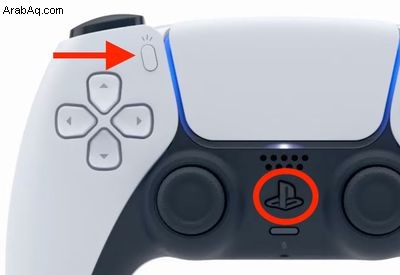
- في Apple TV ، حدد DualSense Controller لإقرانه ، والذي سيتم تأكيده من خلال إشعار على tvOS.
كيفية توصيل وحدة تحكم Xbox اللاسلكية بجهاز Apple TV
- افتح الإعدادات التطبيق على Apple TV وحدد Remotes and Devices -> Bluetooth .
- في وحدة تحكم Xbox Series X ، اضغط مع الاستمرار على الاقتران الموجود أعلى وحدة التحكم لبضع ثوان.

- في Apple TV ، حدد وحدة التحكم Xbox Series X لإقرانها ، والذي سيتم تأكيده من خلال إشعار على tvOS.
يجب أن تعمل الخطوات المذكورة أعلاه مع معظم وحدات التحكم اللاسلكية ، بما في ذلك وحدة التحكم DualShock 4 اللاسلكية ووحدة التحكم اللاسلكية Xbox.